Hoe een add-on in Gmail te verwijderen
Gmail-add-ons zijn geweldig om je de mogelijkheden te geven om meer met je e-mails te doen. Er zijn een heleboel handige add-ons die sommige van de meer tijdrovende taken die u elke dag uitvoert, kunt automatiseren, en het is zeer waarschijnlijk dat zodra u add-ons gaat gebruiken, u er een zult vinden die u echt bevalt.
Maar tijdens het testen van deze add-ons, zult u ontdekken dat een add-on u niet zoveel helpt als u dacht dat het zou zijn, en dat u deze niet langer wilt installeren. Onze tutorial hieronder laat zien hoe je een geïnstalleerde add-on verwijdert uit je Gmail-account.
Hoe een Gmail-add-on te verwijderen
Deze stappen zijn uitgevoerd in de desktopversie van Google Chrome, maar werken ook in andere desktopwebbrowsers. In deze handleiding wordt ervan uitgegaan dat je eerder een add-on voor Gmail hebt geïnstalleerd, maar dat je die add-on nu wilt verwijderen. U kunt altijd besluiten om de add-on in de toekomst opnieuw te installeren als u besluit dat u deze later opnieuw wilt gebruiken.
Stap 1: log in op uw Gmail-account.
Stap 2: klik op het tandwielpictogram in de rechterbovenhoek van het venster en kies vervolgens de optie Instellingen .

Stap 3: klik op het tabblad Add-ons bovenaan het venster.
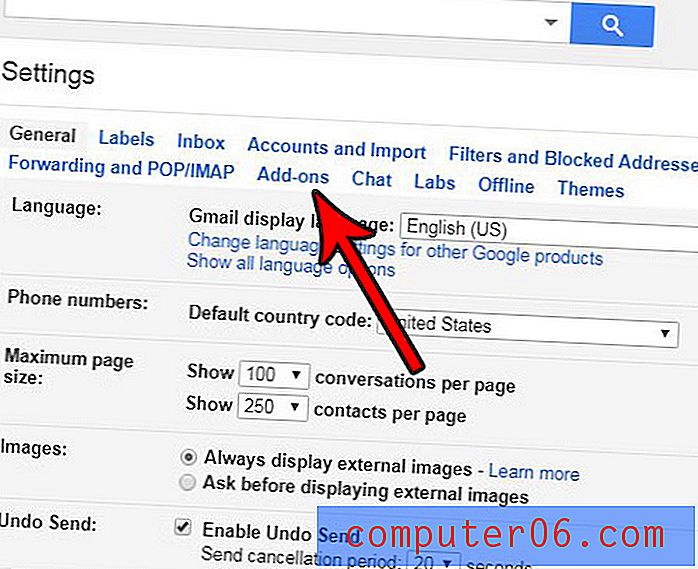
Stap 4: klik op de link Beheren onder Geïnstalleerde add-ons .
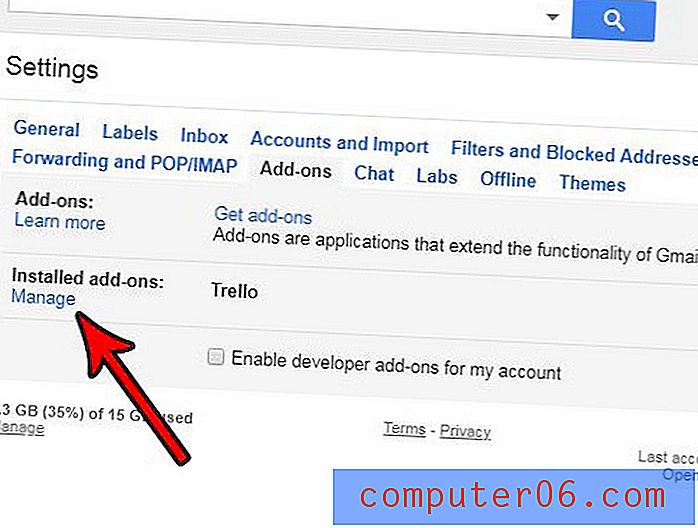
Stap 4: klik op de drie stippen rechts van de naam van de add-on die u wilt verwijderen.
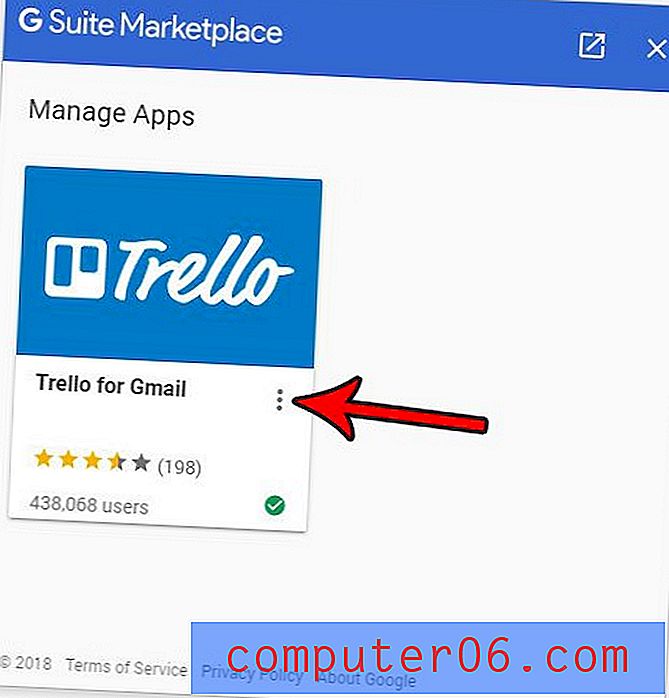
Stap 5: Selecteer de optie Verwijderen .
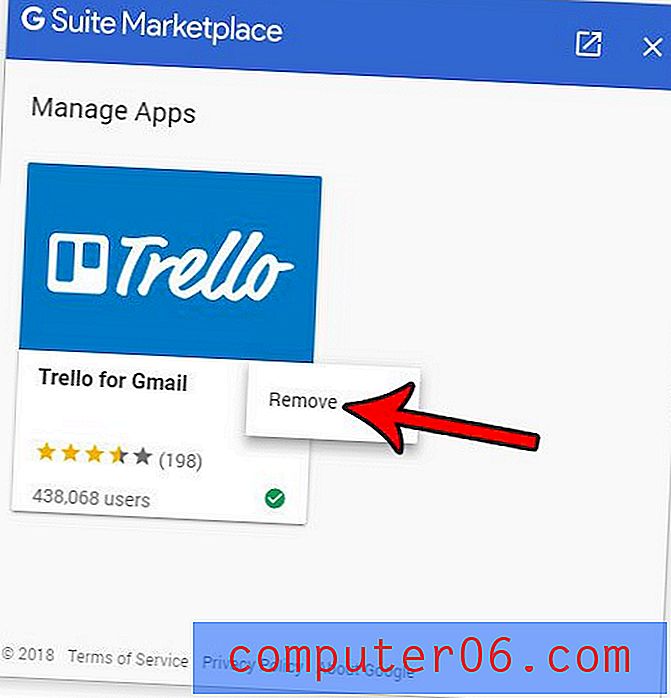
Stap 6: Kies de optie App verwijderen om de add-on uit uw Gmail-account te verwijderen.
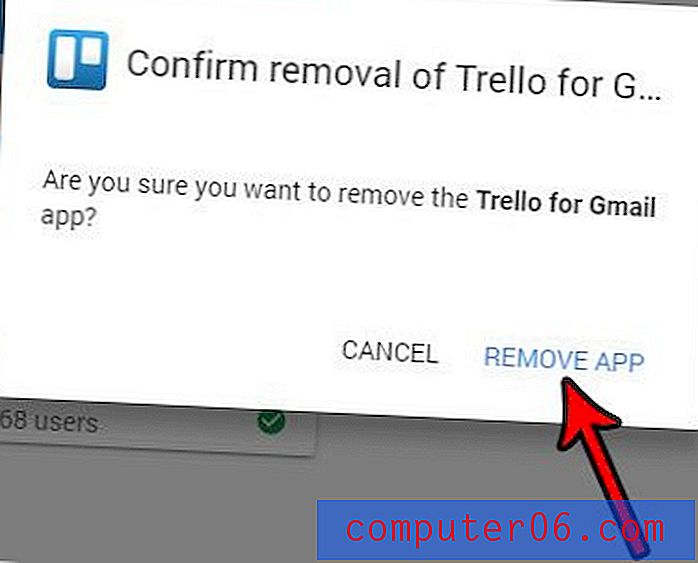
Heb je ooit een e-mail gestuurd en merkte je dat er meteen iets mis mee was? Ontdek hoe u een e-mail in Gmail kunt oproepen en geef uzelf na het verzenden een kort venster waarin u die e-mail kunt terugroepen voordat deze de inbox van de ontvanger bereikt.



